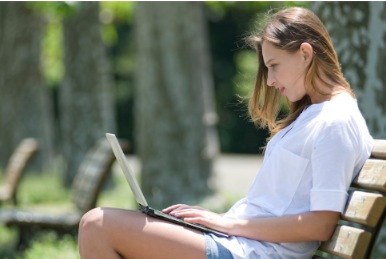
会社ではWindows、家ではMacを使っている@to_sky_blueです。
どうもです
Macbook Proを買ったので、ブログはこちら書いています
マウスを使わずトラックパッドを使っているので、マウスがないのはちょっと不便…
というわけで、今日は自分の為?にMacでのショートカットキーを書こうと思っています。
WindowsからMacに切り返した人はちょっと混乱するんではないかと思っているので、誰かの役に立てばいいなと思いつつ、いってみましょう〜
最初に覚えること、キーの意味
最初につまづくのは、ここじゃないでしょうか
Windowsとキー構成が違うので、ここから覚えていきましょう〜
OS X のキーボードショートカットより引用:
(「command」キー) ― 一部の Apple Keyboard では Apple (
) ロゴが付いています。
(「control」キー)
(「option」キー) ― このキーには「alt」と表示されていることもあります。
(「shift」キー)
(「caps lock」キー) ― Caps Lock 機能のオンとオフを切り替えます。
「fn」(ファンクションキー)
つまり、ウインドウズでいう、AltとCtrlとwindowsキーの置き換えみたいなもんですね〜
コマンドはコントロールの代わり
コマンドは「コントロールの代わり」って私は覚えています
- コマンド+A 前面あるウインドに表示されている全ての項目を全選択
- コマンド+C 選択した項目をコピー
- コマンド+V 選択した項目をペースト
- コマンド+F 検索ボックスで検索(Safariとかで使えます)
- コマンド+N 新規フォルダを作成(Safariでは新規ウインドの作成)
- コマンド+Z 直前の作業を取り消す・キャンセル
- コマンド+W ウインドを閉じる
- コマンド+tab アプリケーションを時計回りに切り替え(コマンド+tab+shiftで反時計回り)
ショートカットを使えば時間短縮
マウスやトラックパッドに手を移動させる時間がなくなるので、結果的に入力する時間は短縮します
そんなわけで、ショートカットを覚えるべきでしょう
今回書いたのはほんの”さわり”で、普段使う頻度が多いものを書きましたが、まだまだあるので徐々に覚えていこうと思っています
Appleのサイトです

ヤマダ電機で買うより2万円ぐらい安いよね ↓
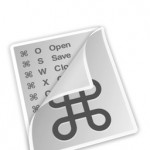
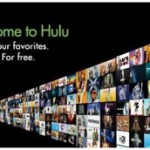


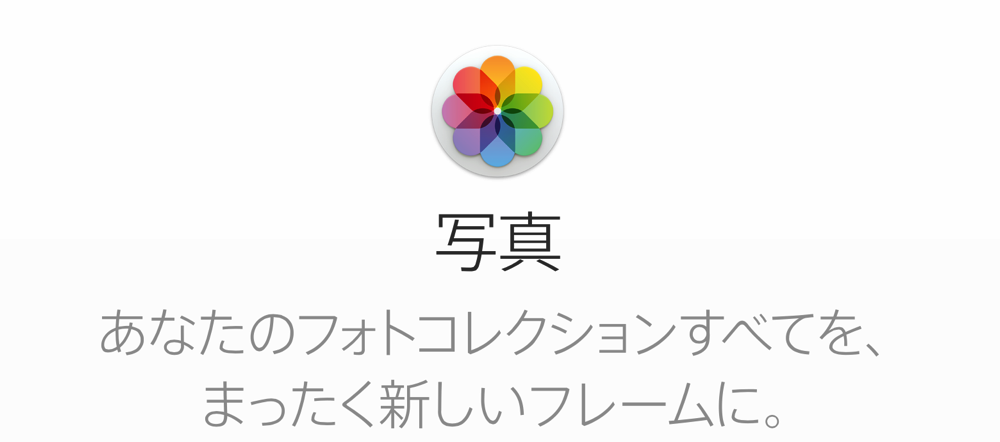

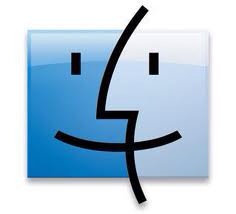



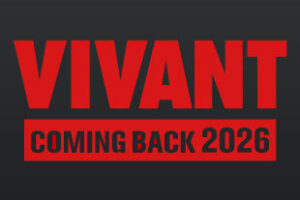



コメントを残す